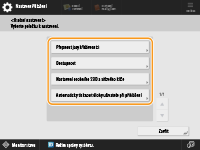Přizpůsobení displeje dotekového panelu podle vlastních potřeb
Aby používání obrazovky <Hlavní obrazovka> a obrazovky základních funkcí pro jednotlivé funkce bylo snadnější, můžete si obrazovku nastavit tak, že změníte umístění tlačítek nebo si vytvoříte tlačítka pro klávesové zkratky. Efektivnějšího způsobu práce můžete navíc také dosáhnout uložením již zadaných nastavení pro často používané funkce do funkce <Osobní>/<Sdílená>, nebo si s pomocí volby Osobní nastavení upravíte provozní prostředí podle svých potřeb.
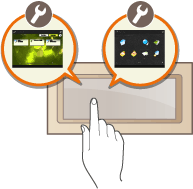
Přizpůsobení obrazovky <Hlavní obrazovka>
Pořadí, velikost a počet tlačítek zobrazených na obrazovce <Hlavní obrazovka> lze změnit, stejně jako lze změnit obrázek na pozadí. Možnost <Nastavení správy hlavní obrazovky> umožňuje zkonfigurovat nastavení zobrazení časové osy a zobrazit/skrýt tlačítka funkcí.
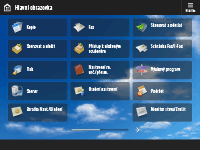
Vytvoření klávesové zkratky
Tlačítka přímého přístupu k funkcím lze zobrazit na obrazovkách pro jednotlivé funkce. Uložení často používaných funkcí je pohodlné, protože umožňuje používat funkce neustále bez nutnosti návratu na obrazovku <Hlavní obrazovka>.
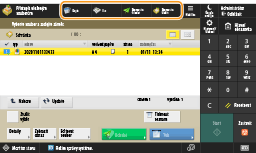
Ukládání oblíbených nastavení
Pokud často používáte stejnou kombinaci nastavení pro kopírování, faxování a skenování, je praktické si tato nastavení uložit jako <Oblíbená nastavení>.
/b_D05039_C.gif) (Položky zobrazené na obrazovce se mohou lišit v závislosti na modelu a doplňcích.) |
Přizpůsobení obrazovky základních funkcí podle vlastních potřeb
Tlačítka nastavení, která se zobrazují na obrazovce základních funkcí (pro kopírování, faxování a skenování), můžete změnit. Můžete také zobrazit jinou obrazovku základní ch funkcí, která bude přizpůsobená pro každého přihlášeného uživatele.
/b_D02658_C.gif)
Vytvoření tlačítka <Osobní>/<Sdílená>
Na obrazovce <Hlavní obrazovka> lze volně ukládat často používané funkce a postupy nastavení.
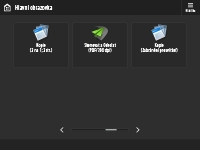
Změna jazyka zobrazovaného na displeji
Jazyk zobrazovaný na displeji dotekového panelu a klávesnici můžete měnit.
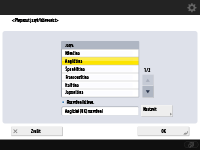
Vytvoření zkratky Nastavení/Uložení
Pro jakoukoli položku nastavení, která se zobrazí po stisknutí tlačítka  (Nastavení/Uložení), můžete vytvořit zkratku. Pokud často používáte položku nastavení, která je k dispozici na velmi hluboké úrovni, můžete pomocí dané zkratky rychle přepnout zobrazení.
(Nastavení/Uložení), můžete vytvořit zkratku. Pokud často používáte položku nastavení, která je k dispozici na velmi hluboké úrovni, můžete pomocí dané zkratky rychle přepnout zobrazení.
 (Nastavení/Uložení), můžete vytvořit zkratku. Pokud často používáte položku nastavení, která je k dispozici na velmi hluboké úrovni, můžete pomocí dané zkratky rychle přepnout zobrazení.
(Nastavení/Uložení), můžete vytvořit zkratku. Pokud často používáte položku nastavení, která je k dispozici na velmi hluboké úrovni, můžete pomocí dané zkratky rychle přepnout zobrazení.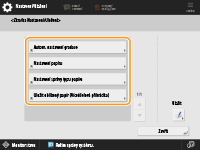
Nastavení pro jednotlivé uživatele (Osobní nastavení)
Displeje a pracovní prostředí na stroji lze změnit pro jednotlivé uživatele zvlášť.